Mobiltelefone sind zu unseren täglichen Verbündeten geworden, da wir dank ihnen die Möglichkeit haben, direkt von unserer Handfläche aus auf verschiedene Dinge zuzugreifen.
Das ist der Grund, warum die Menge an Informationen, die wir in ihnen speichern, zunimmt und dass wir Dinge sowohl für Menschen als auch für Fachleute aufbewahren. Dies bedeutet, dass wir das Telefon zu einem bestimmten Zeitpunkt zurücksetzen müssen, damit es vollständig gelöscht wird, da wir es verkaufen oder verschenken möchten oder weil Platz- oder Betriebsprobleme auftreten.
In diesem Fall müssen wir berücksichtigen, dass wir alle Informationen verlieren, die wir auf dem Gerät gespeichert haben, wenn wir keine vorherige Sicherung durchführen. Für den Fall, dass wir diesen Vorgang ausführen möchten und unser Xiaomi Redmi 9-Mobiltelefon vollständig gelöscht ist, müssen wir folgende Schritte ausführen.
1. So setzen Sie Xiaomi Redmi 9 aus den Einstellungen zurück
Wenn Sie Ihr Xiaomi Redmi 9 über die Einstellungen zurücksetzen möchten, sollten Sie die folgenden Schritte ausführen.
Als erstes sollten Sie die “Einstellungen” des Telefons eingeben.
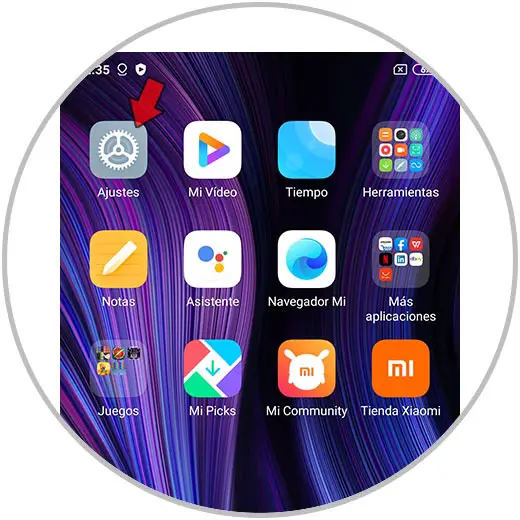
Jetzt sehen Sie oben unter allen Optionen einen Anruf “Am Telefon”. Hier drücken.
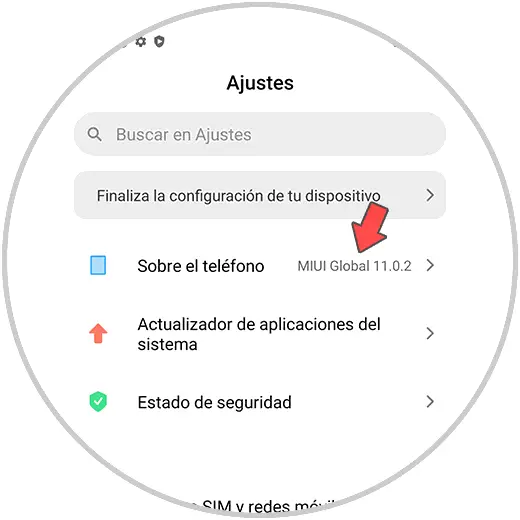
Als nächstes sollten Sie auf “Sichern und zurücksetzen” klicken.
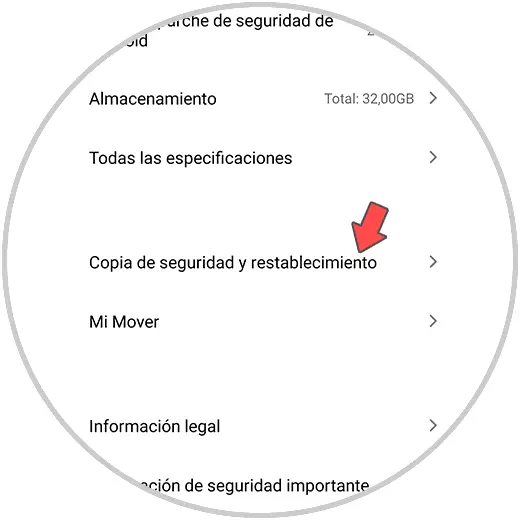
Dann schob ich mich zum unteren Bildschirmrand und klickte auf “Alle Daten löschen”.
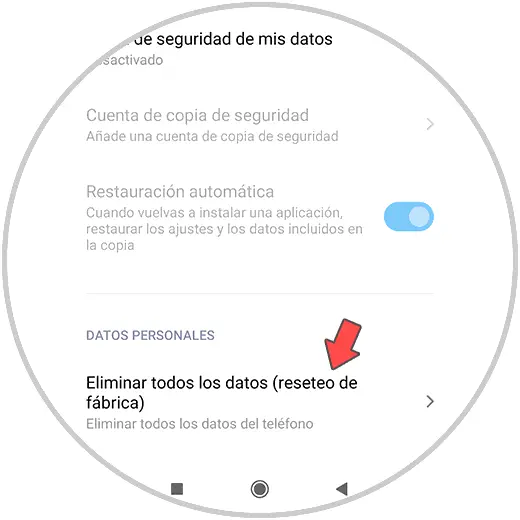
Als nächstes wählen Sie unten “Telefon zurücksetzen”.
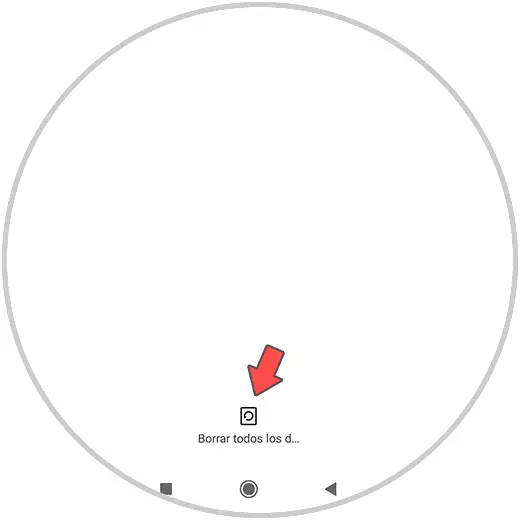
Sie werden sehen, dass der Bildschirm schwarz wird und eine Warnung angezeigt wird, dass Sie mit dieser Aktion alle Daten auf dem Telefon löschen. Klicken Sie auf “Weiter”.
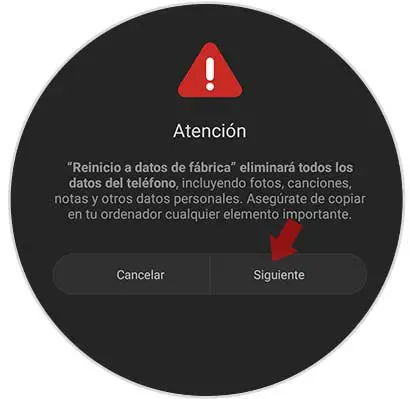
Wählen Sie schließlich auf dem neuen Bildschirm “Akzeptieren”, um die Aktion zu bestätigen, und Sie sind fertig.
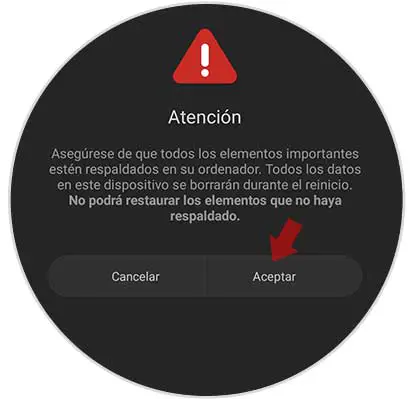
2. So stellen Sie Xiaomi Redmi 9 ohne Entsperrcode ein
Es ist möglich, dass wir aus bestimmten Gründen den Entsperrcode des Telefons vergessen haben oder ihn nicht einschalten können, um auf das Menü zuzugreifen. In diesem Fall muss das Telefon zwangsweise zurückgesetzt werden. In diesem Fall sind die folgenden Schritte zu befolgen.
- Als erstes muss das Telefon ausgeschaltet sein.
- Drücken Sie dann die “Power” -Taste
- Zwei Sekunden später drücken Sie die Taste “Lauter”
- Wenn Sie eine leichte Vibration bemerken, lassen Sie “Lauter” los und halten Sie “Ein / Aus” gedrückt, bis das Menü angezeigt wird.
- Eine Liste der Optionen wird angezeigt. Klicken Sie auf Löschen, scrollen Sie mit den Lautstärketasten und bestätigen Sie mit dem Netzschalter.
- Wählen Sie nun Alle Daten löschen.
- Automatisch sehen Sie, dass der Hard-Reset beginnt
- Wählen Sie nun den Abschnitt Zurück zum Hauptmenü.
- Tippen Sie im Popup-Bildschirm auf Neustart.
- Um den Vorgang abzuschließen, klicken Sie auf System neu starten.
Nach Abschluss dieses Vorgangs wurde das Telefon auf die Werkseinstellungen zurückgesetzt.

Sie müssen berücksichtigen, dass dies ein Vorgang ist, bei dem das Telefon vollständig gelöscht wird. In diesem Fall müssen Sie das Terminal von Grund auf neu konfigurieren.